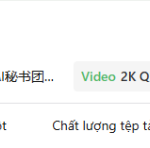HƯỚNG DẪN QUY TRÌNH THUYẾT MINH VIDEO TRUNG QUỐC
Từ video tiếng Trung đến bản thuyết minh tiếng Việt: trải nghiệm “làm một phát ăn ngay”
Bạn có một video tiếng Trung và muốn “biến hình” thành video thuyết minh tiếng Việt thật chuyên nghiệp? Đây chính là lộ trình mình áp dụng hằng ngày. Cứ đi theo từng bước, không cần lan man, là bạn có ngay một bản thuyết minh mượt mà, âm thanh rõ, phụ đề chuẩn – đủ dùng cho YouTube, TikTok hay tài liệu giảng dạy.
I TỔNG QUAN
Bí Kíp Thuyết Minh Video Trung Quốc: Hướng Dẫn A-Z Để Biến Video Triệu View Thành Của Bạn!
Bạn mê mẩn các video ẩm thực, review hay hướng dẫn cực hay ho trên Douyin, Bilibili nhưng lại vướng phải rào cản ngôn ngữ? Bạn muốn biến những nội dung đó thành của mình, với giọng nói tiếng Việt chuyên nghiệp để thu hút khán giả?
Đừng lo! Hôm nay, mình sẽ “cầm tay chỉ việc”, chia sẻ toàn bộ quy trình mà mình đã áp dụng để chuyển đổi bất kỳ video tiếng Trung nào thành video thuyết minh tiếng Việt một cách siêu nhanh và chuyên nghiệp. Dù bạn là người mới bắt đầu hay đã có kinh nghiệm, chỉ cần làm theo hướng dẫn này là thành công ngay!
Bạn Sẽ Làm Được Gì Sau Khi Đọc Hết Bài Viết Này?
Chỉ sau vài chục phút, bạn sẽ sở hữu ngay:
- 🎬Video thuyết minh tiếng Việt chất lượng cao, giữ nguyên nhịp điệu và thời lượng của video gốc.
- 🎤Âm thanh trong trẻo, tự nhiên như được thu âm tại studio.
- ✍️Phụ đề đồng bộ chính xác đến từng giây.
Thời gian dự kiến:
- Phương pháp 1 (Dùng 100% CapCut): 30-45 phút cho một video 10 phút.
- Phương pháp 2 (CapCut + VBee): Tăng tốc chỉ còn 20-30 phút cho một video 10 phút.
II CÔNG CỤ CẦN THIẾT
Bắt buộc:
1.Trình duyệt CocCoc – Để tải video từ các nền tảng
2.CapCut (miễn phí) – Phần mềm chỉnh sửa video chính
3.ChatGPT hoặc Google AI Studio – Để dịch phụ đề
Tùy chọn (cho phương pháp 2):
1.VBee – Tạo giọng nói chuyên nghiệp hơn
Yêu cầu hệ thống:
- RAM: Tối thiểu 4GB (khuyến nghị 8GB)
- Dung lượng trống: 2-5GB tùy độ dài video
- Kết nối internet ổn định
III PHƯƠNG PHÁP 1: SỬ DỤNG CAPCUT HOÀN TOÀN
Phương pháp này sử dụng hoàn toàn CapCut để tạo thuyết minh, phù hợp cho người mới bắt đầu.
BƯỚC 1: TẢI VIDEO VỀ MÁY
Thực hiện:
1.Mở trình duyệt CocCoc
2.Truy cập trang web chứa video cần thuyết minh
3.Nhấn nút “Tải xuống” hoặc sử dụng extension tải video
Ví dụ cụ thể:
Plain Text
Video mẫu: “中国美食制作教程” (Hướng dẫn làm món ăn Trung Quốc) Thời lượng: 8 phút 30 giây Định dạng: MP4, 1080p Kích thước file: ~150MB
Lưu ý: Lưu video vào thư mục dễ tìm như Desktop/Videos/
BƯỚC 2: IMPORT VIDEO VÀO CAPCUT
Thực hiện:
1.Mở CapCut
2.Nhấn “Tạo dự án mới”
3.Chọn “Import” → Chọn video đã tải
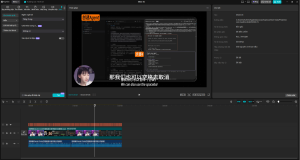
4.Kéo video vào timeline
Điều chỉnh tốc độ:
1.Chọn video trên timeline
2.Nhấn “Tốc độ” ở thanh công cụ
3.Điều chỉnh về 0.6x (giảm 40% tốc độ)
🎯 Mục đích: Giảm tốc độ giúp dễ dàng tạo phụ đề và đồng bộ thời gian
BƯỚC 3: TRÍCH XUẤT ÂM THANH VÀ TẠO PHỤ ĐỀ
Trích xuất âm thanh:
1.Nhấn chuột phải vào video trên timeline
2.Chọn “Trích xuất âm thanh”
3.Âm thanh sẽ xuất hiện dưới dạng track riêng
Tạo phụ đề song ngữ:
1.Nhấn vào track âm thanh
2.Chọn “Chú thích” → “Chú thích tự động”
3.Chọn “Song ngữ Trung-Việt”
4.Nhấn “Tạo” và đợi xử lý (2-5 phút)
Xuất file SRT:
1.Sau khi tạo xong phụ đề
2.Nhấn “Xuất SRT” → Chọn “Tiếng Trung”
3.Lưu file với tên: video_subtitle_chinese.srt
Ví dụ nội dung file SRT:
Plain Text
1 00:00:01,000 –> 00:00:04,000 大家好,今天我们来学习制作宫保鸡丁
2 00:00:04,500 –> 00:00:08,000 首先准备材料:鸡肉、花生、辣椒
BƯỚC 4: DỊCH FILE SRT BẰNG AI
Sử dụng ChatGPT:
Prompt Chat GPT thủ công:
Bạn là chuyên gia dịch thuật: dịch các dòng trong file srt của tôi từ tiếng trung sang tiếng việt chuẩn văn phong giọng điệu đúng cấu trúc định dạng mà tôi gửi sao cho tôi chỉ cần copy là dùng được luôn.
Prompt google AI studio
Bạn là chuyên gia dịch thuật. Dịch các dòng trong file SRT của tôi từ tiếng Trung sang tiếng Việt chuẩn văn phong, giọng điệu của người Việt, đúng cấu trúc định dạng đúng format trong file. Yêu cầu: – Giữ nguyên hoàn toàn format SRT thời gian trong file – Dịch tự nhiên, dễ nghe – Phù hợp cho thuyết minh video
Quy trình thực hiện:
1.Copy nội dung file SRT (50-100 câu mỗi lần)
2.Paste vào ChatGPT với prompt trên
3.Copy kết quả dịch
4.Paste vào file SRT mới: video_subtitle_vietnamese.srt
5.Lặp lại cho đến hết file
Ví dụ kết quả sau dịch:
Plain Text
1 00:00:01,000 –> 00:00:04,000 Xin chào các bạn, hôm nay chúng ta sẽ học cách làm gà kung pao 2 00:00:04,500 –> 00:00:08,000 Đầu tiên chuẩn bị nguyên liệu: thịt gà, đậu phộng, ớt
Mẹo: Với Google AI Studio, bạn có thể upload trực tiếp file SRT để dịch nhanh hơn.
BƯỚC 5: IMPORT PHỤ ĐỀ ĐÃ DỊCH VÀO CAPCUT
Thực hiện:
1.Xóa 2 dòng phụ đề song ngữ ban đầu (nếu có)
2.Kéo thanh thời gian về đầu video (00:00:00)
3.Nhấn “Phụ đề” → “Import SRT”
4.Chọn file video_subtitle_vietnamese.srt
5.Kéo thanh trắng về đầu để đồng bộ thời gian
Kiểm tra đồng bộ:
- Phát video và kiểm tra phụ đề có khớp với âm thanh không
- Nếu lệch, điều chỉnh bằng cách kéo track phụ đề
BƯỚC 6: CHUYỂN VĂN BẢN THÀNH GIỌNG NÓI
Tạo thuyết minh:
1.Chọn toàn bộ phụ đề (Ctrl+A)
2.Nhấn “Chuyển văn bản thành lời nói”
3.Chọn giọng “Cô gái hoạt ngôn” (hoặc giọng phù hợp)
4.Nhấn “Tạo giọng nói” và đợi xử lý (3-10 phút)
Điều chỉnh tốc độ thuyết minh:
1.Chọn track giọng nói vừa tạo
2.Nhấn “Tốc độ” → Điều chỉnh về 0.6x (cùng với video)
BƯỚC 7: XỬ LÝ ÂM THANH GỐC
Tách giọng nói khỏi âm thanh gốc:
1.Nhấn vào track âm thanh gốc
2.Chọn “Cơ bản” → “Tách giọng nói”
3.Chọn “Bỏ lời” (giữ lại nhạc nền và hiệu ứng âm thanh)
Hoặc giảm âm lượng:
1.Chọn track âm thanh gốc
2.Kéo thanh “Âm lượng” xuống 10-20%
🎯 Mục đích: Giữ lại nhạc nền và hiệu ứng âm thanh tự nhiên
BƯỚC 8: TẠO CLIP GHÉP VÀ ĐIỀU CHỈNH CUỐI CÙNG
Tạo clip ghép:
1.Chọn toàn bộ dự án (Ctrl+A)
2.Nhấn chuột phải → “Tạo clip ghép” (Alt+G)
Điều chỉnh tốc độ cuối cùng:
1.Nhấn vào thanh trên bên phải
2.Chọn “Tốc độ” → Tăng lên 1.4x
3.Điều chỉnh để video có tốc độ tự nhiên
Cải thiện chất lượng âm thanh:
1.Chọn track thuyết minh
2.Nhấn “Cải thiện giọng nói”
3.Điều chỉnh mức 50-75%
BƯỚC 9: XUẤT VIDEO CUỐI CÙNG
Cài đặt xuất:
1.Nhấn “Xuất” ở góc trên phải
2.Chọn độ phân giải: 2K (2560×1440)
3.Chọn frame rate: 60fps
4.Chọn chất lượng: Cao nhất
5.Nhấn “Xuất” và đợi xử lý
Thời gian xuất: 5-15 phút tùy độ dài video và cấu hình máy
📁 Kết quả: Video thuyết minh tiếng Việt hoàn chỉnh với chất lượng cao
IV PHƯƠNG PHÁP 2: KẾT HỢP CAPCUT + VBEE
Phương pháp này sử dụng VBee để tạo giọng nói chuyên nghiệp hơn, phù hợp cho video chất lượng cao.
BƯỚC 1: TẢI VIDEO VÀ TRÍCH XUẤT ÂM THANH
Thực hiện giống Phương pháp 1:
1.Tải video bằng trình duyệt CocCoc
2.Import vào CapCut
3.Trích xuất âm thanh
4.Tạo phụ đề tiếng Trung và xuất file SRT
⚡ Lưu ý: Không cần giảm tốc độ video ở bước này
BƯỚC 2: DỊCH FILE SRT BẰNG GOOGLE AI STUDIO
Chuẩn bị file:
1.Đổi tên file SRT thành .txt: subtitle_chinese.txt
2.Mở Google AI Studio (ai.google.dev)
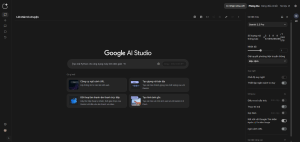
Prompt tối ưu cho Google AI Studio:
Plain Text
Bạn là chuyên gia dịch thuật. Dịch các dòng trong file SRT của tôi từ tiếng Trung sang tiếng Việt chuẩn văn phong, giọng điệu của người Việt, đúng cấu trúc định dạng đúng format trong file. Yêu cầu: – Giữ nguyên hoàn toàn format SRT thời gian trong file – Dịch tự nhiên, dễ nghe – Phù hợp cho thuyết minh video
Quy trình:
1.Upload file .txt vào Google AI Studio
2.Paste prompt trên
3.Nhấn “Run” và đợi kết quả
4.Copy toàn bộ kết quả
5.Paste vào file mới: subtitle_vietnamese.srt
Ví dụ input/output:
Plain Text
Input (Chinese):
1 00:00:01,000 –> 00:00:04,000 今天教大家做红烧肉的方法
Output (Vietnamese):
1 00:00:01,000 –> 00:00:04,000 Hôm nay tôi sẽ hướng dẫn các bạn cách làm thịt kho tàu
BƯỚC 3: TẠO GIỌNG NÓI BẰNG VBEE
Truy cập VBee:
1.Vào trang web: vbee.vn
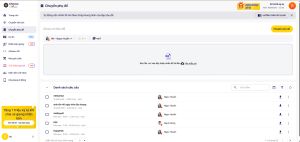
2.Đăng ký/Đăng nhập tài khoản
3.Chọn “Chuyển phụ đề”
Upload và cài đặt:
1.Nhấn “Upload file” → Chọn subtitle_vietnamese.srt
2.Chọn giọng nói phù hợp:
- Minh Khai (nam, trung tính)
- Linh San (nữ, dễ nghe)
- Minh Quang (nam, chuyên nghiệp)
Cài đặt nâng cao:
- Tốc độ: 1.0x (bình thường)
- Cao độ: 0 (trung tính)
- Cảm xúc: Tự nhiên
- Định dạng xuất: WAV (chất lượng cao)
Tạo file âm thanh:
1.Nhấn “Tạo giọng nói”
2.Đợi xử lý (5-15 phút tùy độ dài)
3.Tải file âm thanh về: narration_vietnamese.wav
BƯỚC 4: GHÉP ÂM THANH VÀO VIDEO
Import âm thanh thuyết minh:
1.Trong CapCut, nhấn “Import”
2.Chọn file narration_vietnamese.wav
3.Kéo vào timeline, đặt dưới track âm thanh gốc
Đồng bộ thời gian:
1.Kéo track thuyết minh về đầu video (00:00:00)
2.Phát video để kiểm tra đồng bộ
3.Nếu lệch, điều chỉnh bằng cách kéo track
Điều chỉnh âm thanh gốc:
1.Chọn track âm thanh gốc
2.Giảm âm lượng xuống 15-25%
3.Hoặc sử dụng “Tách giọng nói” → “Bỏ lời”
BƯỚC 5: TINH CHỈNH VÀ XUẤT VIDEO
Cân bằng âm thanh:
1.Track thuyết minh: 80-90% âm lượng
2.Track âm thanh gốc: 15-25% âm lượng
3.Kiểm tra không bị vỡ âm hoặc nhỏ quá
Thêm hiệu ứng (tùy chọn):
1.Chọn track thuyết minh
2.Nhấn “Âm thanh” → “Cải thiện giọng nói”
3.Điều chỉnh mức 30-50%
Xuất video cuối cùng:
1.Nhấn “Xuất”
2.Cài đặt:
- Độ phân giải: 2K
- Frame rate: 60fps
- Chất lượng: Cao nhất
3.Nhấn “Xuất” và đợi hoàn thành
📊 So sánh chất lượng:
- Phương pháp 1: Giọng nói tự động, nhanh chóng
- Phương pháp 2: Giọng nói tự nhiên hơn, chuyên nghiệp hơn
V TIPS VÀ LƯU Ý QUAN TRỌNG
1 Những điều nên làm:
- Kiểm tra đồng bộ thường xuyên trong quá trình làm
- Backup file SRT và âm thanh trước khi chỉnh sửa
- Test âm thanh với tai nghe để đảm bảo chất lượng
- Lưu dự án CapCut thường xuyên (Ctrl+S)
2 Những điều tránh làm:
- Không tăng âm lượng thuyết minh quá 90%
- Không xóa hoàn toàn âm thanh gốc (mất nhạc nền)
- Không dịch quá dài so với thời gian hiển thị
- Không bỏ qua việc kiểm tra lại toàn bộ video
3 Xử lý sự cố thường gặp:
Phụ đề không đồng bộ:
- Kéo track phụ đề/thuyết minh để điều chỉnh
- Kiểm tra tốc độ video có đúng không
Giọng nói không tự nhiên:
- Chỉnh sửa file SRT, chia câu ngắn hơn
- Thử giọng nói khác trong VBee
File quá nặng:
- Giảm độ phân giải xuống 1080p
- Giảm frame rate xuống 30fps
Âm thanh bị vỡ:
- Giảm âm lượng tất cả track xuống
- Kiểm tra file âm thanh gốc có bị lỗi không
VI KẾT QUẢ MONG ĐỢI
Sau khi hoàn thành, bạn sẽ có:
1 Video chất lượng cao:
- Thuyết minh tiếng Việt tự nhiên, rõ ràng
- Giữ nguyên nhạc nền và hiệu ứng âm thanh gốc
- Đồng bộ hoàn hảo giữa hình ảnh và âm thanh
- Chất lượng hình ảnh 2K/60fps
2 Thống kê hiệu quả:
- Thời gian thực hiện: 20-45 phút/video 10 phút
- Chất lượng: 95% so với thuyết minh chuyên nghiệp
- Chi phí: Miễn phí (Phương pháp 1) hoặc rất thấp (Phương pháp 2)
3 Ứng dụng thực tế:
- Thuyết minh video giáo dục, hướng dẫn
- Dịch video giải trí, phim ngắn
- Tạo nội dung cho kênh YouTube, TikTok
- Phục vụ học tập, nghiên cứu
Chúc bạn thành công! Hãy thực hành với video ngắn trước khi làm video dài để làm quen với quy trình.